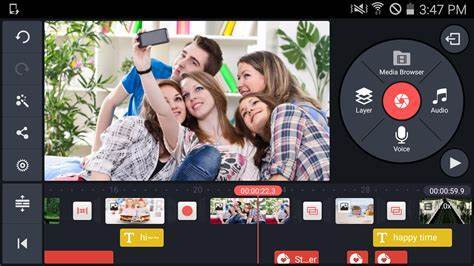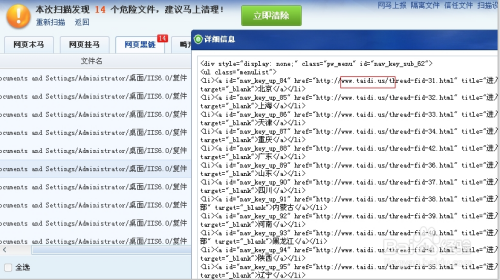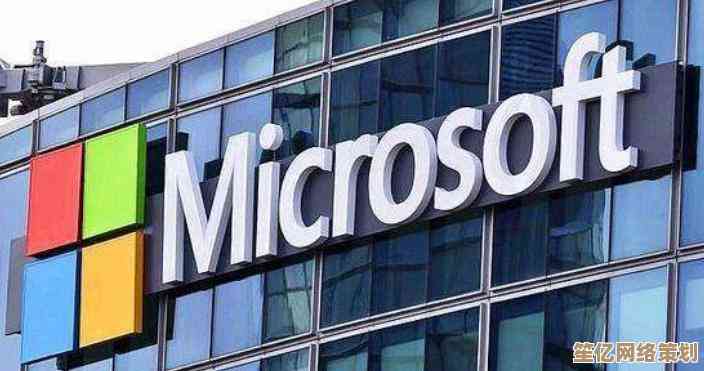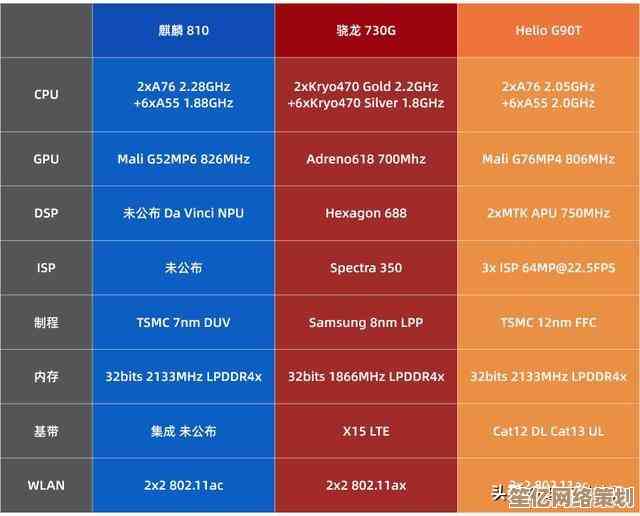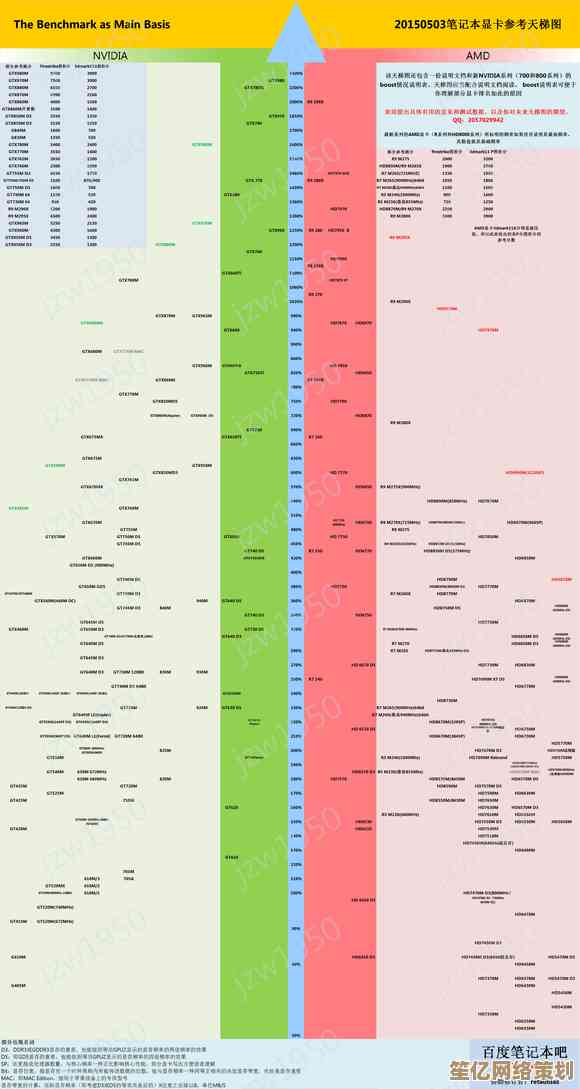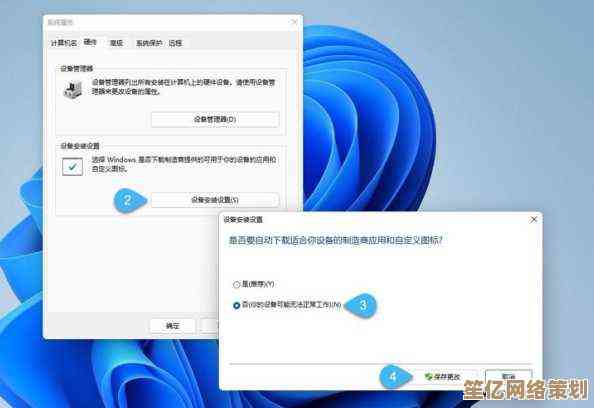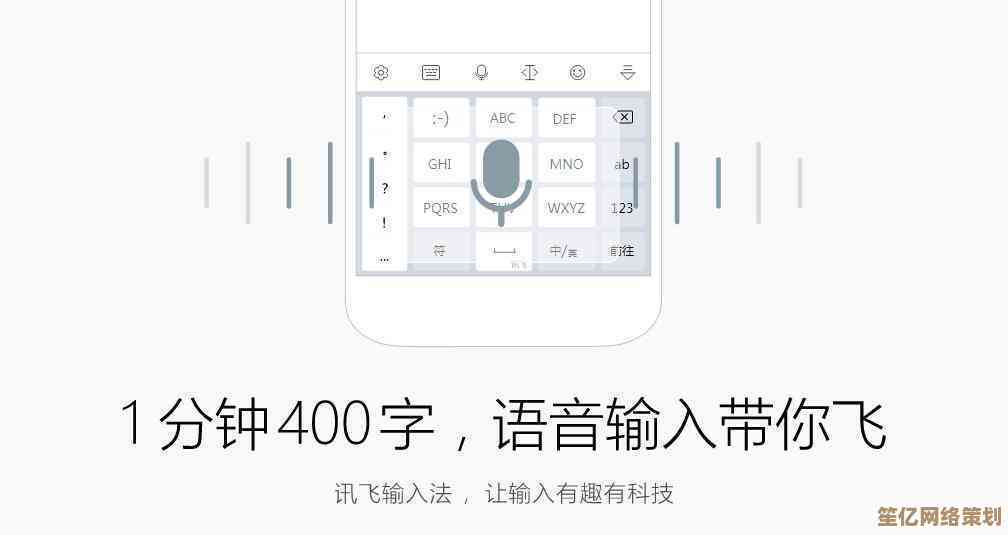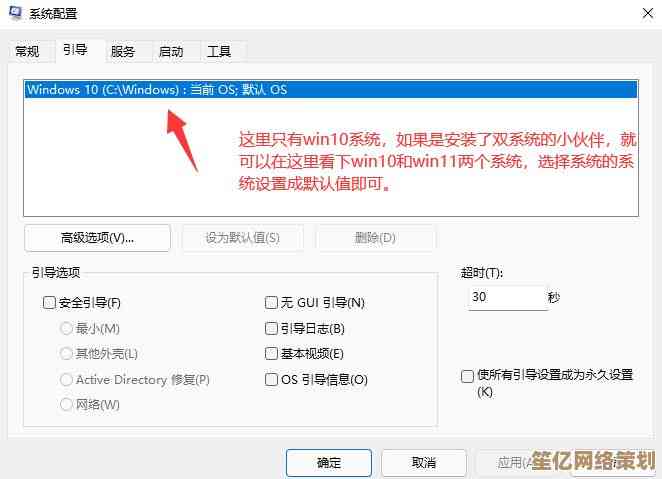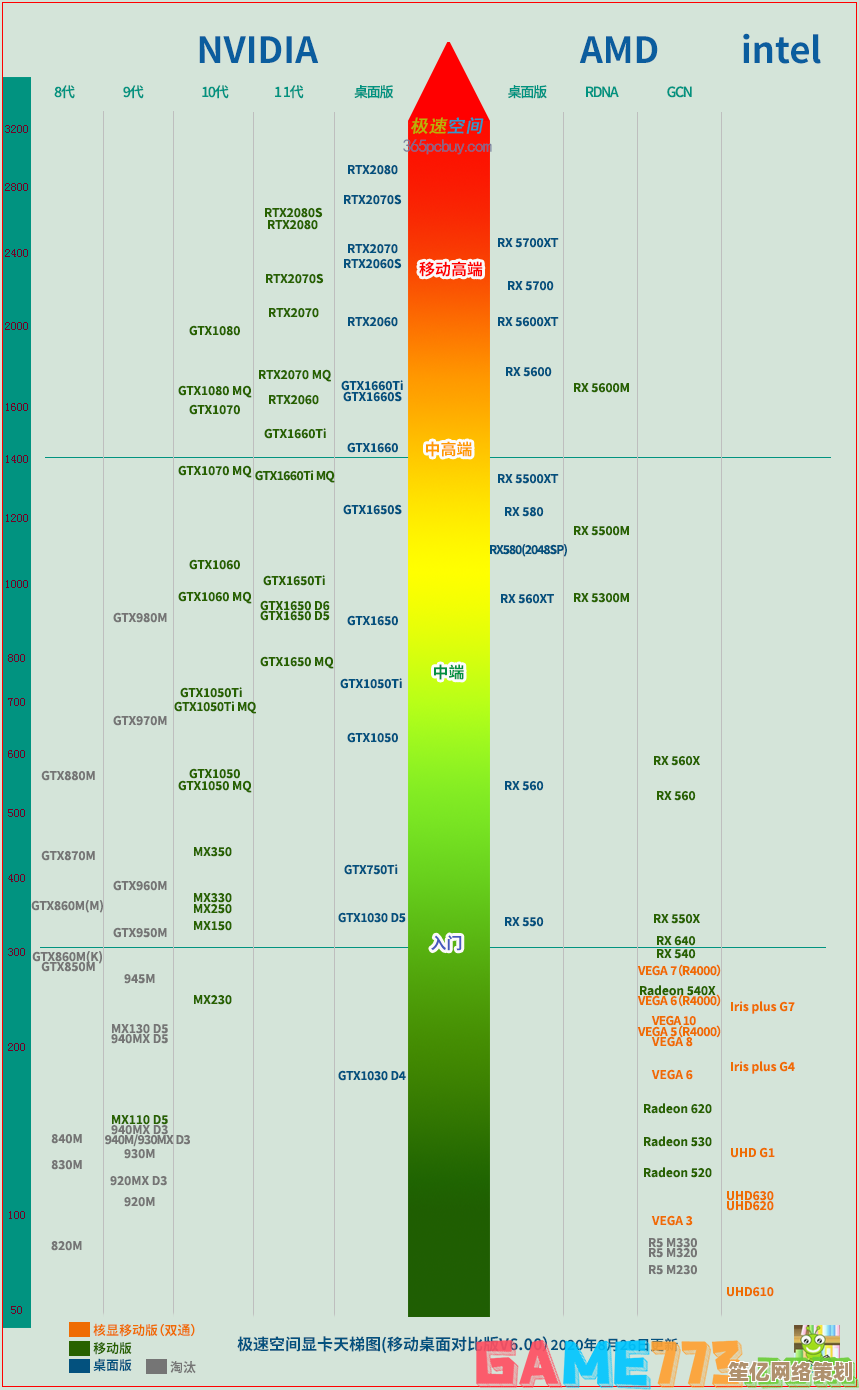掌握Windows 11 Boot启动技巧:安全进入系统的高效方法详解
- 游戏动态
- 2025-10-16 16:22:33
- 2
哎,Windows 11这个启动啊,有时候真能把你急出一身汗。😅 我记得有次急着开会,电脑偏偏卡在那个转圈圈的界面,就是进不去,当时真是…脑子里啥招都过了一遍,甚至想是不是该换个电脑了,但其实很多时候,问题没那么复杂,可能就是某个启动文件闹了点小脾气。
先说最基础的吧,安全模式,这老伙计从Windows 95那会儿就跟着我们了,真是劳苦功高,以前是按F8,现在Win11有点不一样了,你得在系统还能勉强进去的时候,到设置里找“恢复”,然后点“高级启动”…或者更狠一点,直接在开机看到微软Logo的时候,果断按电源键强制关机,这么来回搞两三次,它自己就会觉得“哎呀这家伙是不是遇到麻烦了”,然后给你弹出一个“自动修复”的蓝屏界面,这时候你选“高级选项”,再找“启动设置”,最后重启就能看到安全模式的选项了,是不是有点绕?对,我也觉得是,微软把这入口藏得有点深,好像不太想让人轻易找到似的,但进了安全模式,世界就清净了,只有最核心的驱动和程序在跑,大部分捣乱的软件、驱动都歇菜了,你就能安心地卸载掉那个可能惹事的家伙。
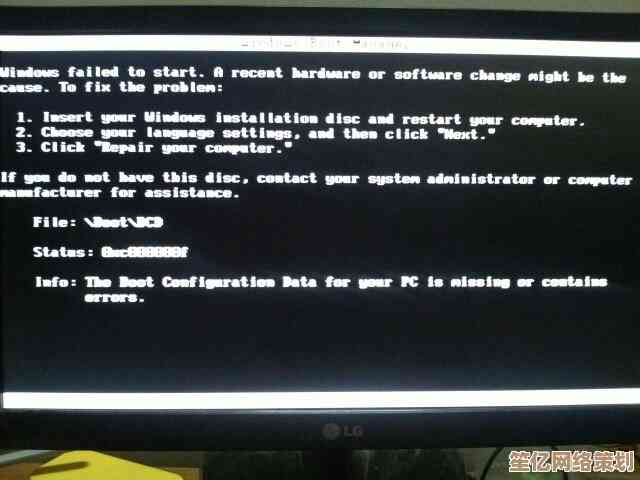
有时候问题更隐蔽,安全模式也搞不定,这时候就得请出终极武器——命令提示符了,在刚才那个“高级选项”界面里就能找到它,黑乎乎的窗口,看着就专业,进去之后,可以试试 sfc /scannow 这个命令,让它帮你扫描并修复系统文件,我有次就是靠它救回来的,感觉就像给系统做了个小手术,把坏掉的文件替换掉…过程有点漫长,看着百分比一点点跳,心里七上八下的。🧐
还有啊,别小看了BIOS或者UEFI设置里的启动顺序,有时候你插着个U盘或者移动硬盘,它可能傻乎乎地试图从那里启动,结果当然找不到系统咯,开机的时候猛按Delete键或者F2(不同电脑不一样),进去后找到“Boot”选项卡,把装有Windows的那个硬盘调到第一位,这个界面一般都是蓝底或者灰底的,字还挺小,得仔细找找。
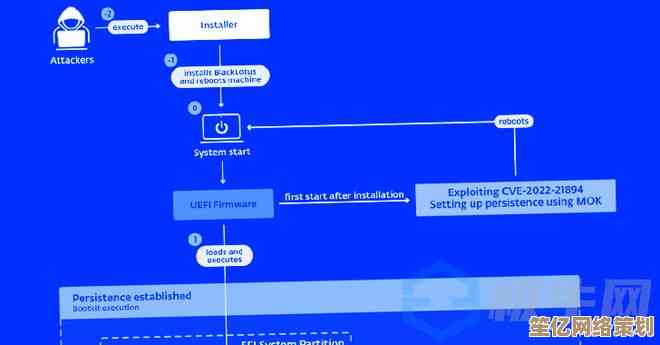
说到这个 我想起来,新电脑很多都是UEFI启动,还带个叫“安全启动”的功能,这本来是好事,能防病毒,但有时候装个旧硬件或者双系统,它反而会拦着你,如果遇到这种怪事,可以尝试在UEFI设置里暂时把它关掉…进系统后最好再打开,安全第一嘛。
最最省心的办法,还是平时做个系统镜像备份,用系统自带的“备份和还原”或者第三方工具都行,这就好比给系统上了个保险,真到了万不得已、怎么也进不去的时候,你还能有条退路,直接把系统还原到之前健康的状态,数据也都在,我吃过亏之后 就养成了定期备份的习惯,心里踏实多了。💪
呢,面对Win11启动故障,别慌,从最简单的安全模式开始尝试,一步步来…这些方法就像工具箱里的不同工具,总有一款能对症下药,关键是,了解这些门道之后,你再看到那个转圈圈的界面,心里就有底了,知道该怎么跟它“沟通”,希望这些啰嗦的经验,能帮你少走点弯路吧。
本文由达静芙于2025-10-16发表在笙亿网络策划,如有疑问,请联系我们。
本文链接:http://waw.haoid.cn/yxdt/28469.html